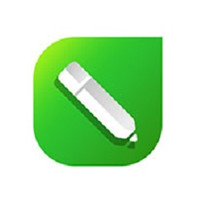CorelDRAW Graphics Suite是一款功能丰富的图形设计软件,它为从新手到专业设计师提供了广泛的工具和特性。无论你是设计标志、布局还是复杂的艺术作品,CorelDRAW的直观操作和强大功能都能助你轻松实现创意,提供了多种填充方式,从单色到渐变和图案填充,让你的作品更加生动。

CorelDRAW Graphics Suite怎么填充颜色?
1.单色填充:
选择油漆桶工具;在颜色面板挑选或自定义颜色。
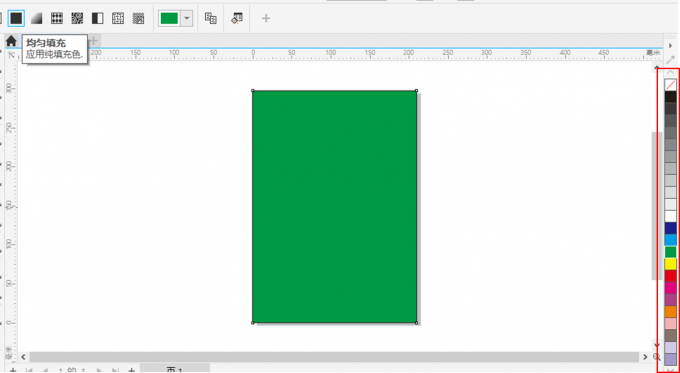
2.渐变填充:
选中图形,通过快捷键F11或点击填充图标打开填充属性;设置渐变类型和属性,如颜色、透明度、位置和方向;调整色标以定制渐变效果。
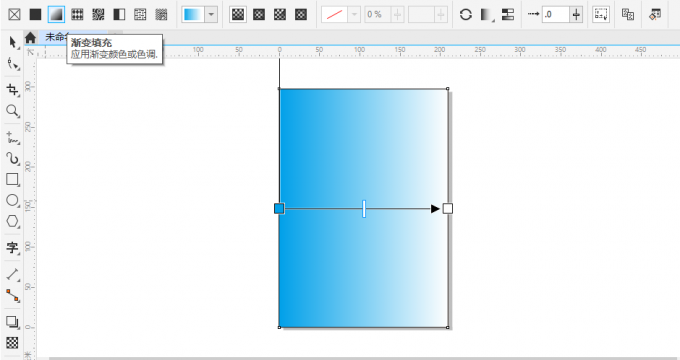
3.局部填充:
绘制封闭曲线后应用填充;使用网状填充工具,通过调整网格节点进行填充。
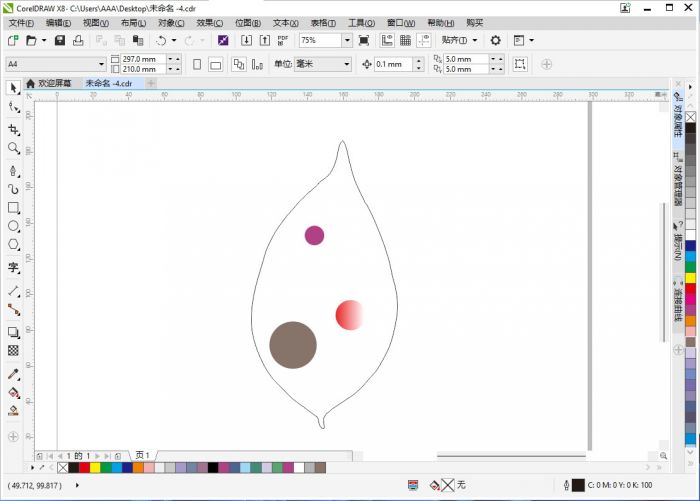
4.高级填充设计:
利用交互式填充设计功能,如双色图样和向量图案填充;这些功能提供多样化的设计选项和更大的创意空间。
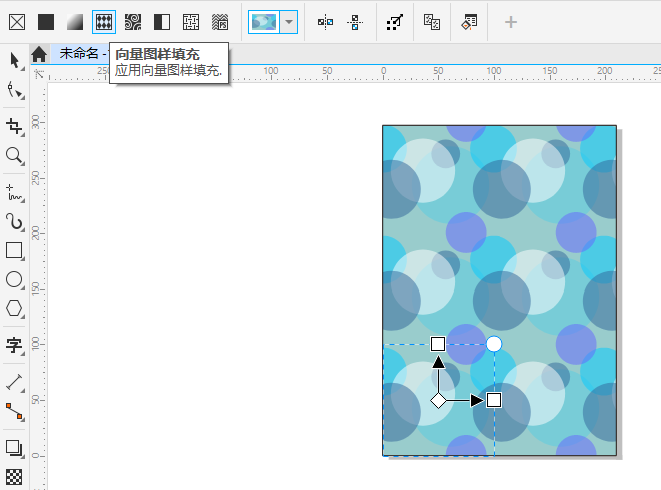
掌握CorelDRAW的颜色填充技巧,你将能更自由地表达设计意图,无论是商业广告、产品包装还是个人艺术创作。CorelDRAW的灵活性和功能性确保了设计过程中的精准控制,帮助你创造既专业又具个性的作品。